Utilice este cuadro de diálogo para configurar casos de prueba basados en elementos de un archivo CSV o de la tabla de resultados SQL activa.
Al utilizar este cuadro de diálogo, el archivo CSV de origen o los resultados SQL solo deben contener algunos de los componentes del caso de prueba.
Después de hacer clic en Aceptar en este cuadro de diálogo, la asignación que ha configurado se borra y se transfiere a la tabla del caso de prueba en el cuadro de diálogo Configuración de simulación múltiple generalizada. Puede guardar la asignación para utilizarla posteriormente haciendo clic en Guardar asignación antes de hacer clic en Aceptar.
Para abrir el cuadro de diálogo, haga clic en el botón Importación de CSV asignada en el cuadro de diálogo Configuración de simulación múltiple generalizada.
Mostrar imagen
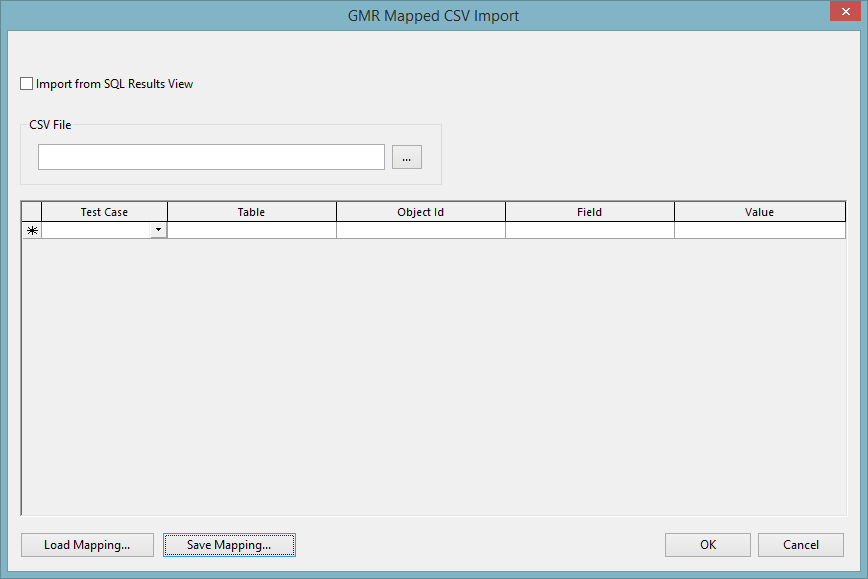
| Elemento | Descripción | ||||||||||
|---|---|---|---|---|---|---|---|---|---|---|---|
| Importar desde vista de resultados SQL | Active esta casilla para importar desde la vista de resultados SQL abierta. Esto en lugar de utilizar un archivo CSV. | ||||||||||
| Archivo CSV | Utilice el botón Examinar para buscar el archivo CSV que desea utilizar. Esto se realiza en lugar de importar desde los resultados SQL. | ||||||||||
| Casos de prueba |
Puede añadir detalles de casos de prueba a esta tabla y cambiarlos. Puede añadir nuevos casos de prueba introduciendo información en la fila en blanco. Puede suprimir un caso de prueba haciendo clic con el botón derecho en la columna situada más a la izquierda (gris) y seleccionando Suprimir.
|
||||||||||
| Cargar asignación | Haga clic para cargar un archivo de asignación (.gmr) creado anteriormente. | ||||||||||
| Guardar asignación | Haga clic para guardar la asignación activa en un archivo .gmr. | ||||||||||
| Aceptar | Haga clic para transferir la configuración de asignación configurada en este cuadro de diálogo a la tabla del caso de prueba en el cuadro de diálogo Configuración de simulación múltiple generalizada. Al hacer esto se borrará la asignación del cuadro de diálogo activo. |